15.6インチはどのメーカーでも、最も多く販売されている大きさです。
今回はその中でも定番として売れ続けた「LAVIE Direct NS(LAVIE Note Standard)」、通称NSシリーズをご紹介します。

※カタログモデル(店頭モデル)の「LAVIE Note Standard」も直販の「LAVIE Direct NS」と同じ構造をしています。性能を選ぶ幅の広さから、当サイトでは直販モデルの「LAVIE Direct NS」をオススメしています。
※今回は「LAVIE Direct NS(型番:PC-GN186RGAH)」をメーカーよりお借りしました。借りた機体の兄弟機種情報をまとめています。アウトレットに出回ることが多くありますので、窓口もそのようにリンクしておきます。
※NSシリーズの中でも、17インチモデルは完売しました。今回の記事では掲載しておりません。
「LAVIE Direct NS(LAVIE Note Standard)2020年春モデル・Intel構成」
「LAVIE Direct NS(LAVIE Note Standard)2020年春モデル・AMD構成」
「アウトレット購入窓口」
下のバナー先にあるクーポンを使えば、NECパソコンがお安くお得になります。
※機種と時期によってはこちらの「広告限定外クーポン」を使った方が安くなることもあります。比較して頂き、お得な方でお使い下さい。
「LAVIE Direct NS(Note Standard)」の外観と特長
「LAVIE Direct NS(Note Standard)」の位置付け
多くのメーカーのラインナップが上位と下位に分けて販売されていますが、NECも同様にハイエンドの「LAVIE Direct N15」に対するローエンドの「LAVIE Direct NS」という位置づけです。
ネット販売の世界では最新性能の情報が脚光を浴びますが、実際のところ、実店舗では型落ちやローエンドのものが多く売れます。
この記事を執筆している段階では、第8世代Core及びRyzen3000シリーズまでの構成しか用意されていません。
ただ、メモリ8GB以上でSSDが搭載されているなら、そこそこの動きにはなるもので、実際、アルパカがこのサイト『パソコン選びのコツ』を書いている時に使っている機体は、LenovoのX1 Carbon(2018年モデル、Gen7)で、i5-8350U+16GB+SSDという構成です。
多少は改造しましたが、素のままでもこのサイト運営くらいなら何ら問題なくできます。
ただ、無理なことはできないもので、長時間の稼働をし続けた時には再起動が基本です。
また、使い方がハードでなかったとしても、2年後や3年後の速度の減衰を考えれば、後々まで快適に使い続けられるものにしたい、というなら、やはり上位モデルの「LAVIE Direct N15」がオススメになります。
NECでそうした最新性能を備えた15.6インチモデルは「LAVIE Direct N15」です。
記事執筆時点でi5+8GB+256GBSSDの構成では「LAVIE Direct N15」が14万円ほどに対して、「LAVIE Direct NS」ですと10万5000円台です。差額は約35,000円となっています。
「LAVIE Direct NS(Note Standard)」の特長
・上位モデルに対して3万円以上安い。
・現時点で選べるのはカームホワイトのみ(四色構成)。
・光学ドライブ搭載機種で開閉は右側から(接続口は左側面のみ)。
・キーボードの配列は世界標準。打鍵感が良い。
・光沢感のあるFHD液晶(Celeron / PentiumはHD液晶)。
・性能はあまり強くないので、速度を気にする方はSSD構成にメモリ8GB以上へ。
・NEC共通:セットアップマニュアル小冊子付、初心者にオススメ。
価格差は先に書いた通りですが、それ以外の特長は以下のようになります。
2021年春時点で選べるのはカームホワイトのみ(四色構成)
本来であれば四色構成でオススメしたいところなのですが、記事執筆時点では最終販売段階のようで、記事執筆時点では白しか選べません。
このまま終息するようでしたら、NECの15インチはN15で統一されるか、次期NSシリーズがリリースされるのか、のいずれかだと思います。
一つのラインナップが終了する際には、残った部材での組み合わせや、在庫の棚卸しによる在庫放出がありますので、既製品がアウトレットに多く出回りやすくなります。そういった意味で、白以外はカスタマイズして選べませんが、以下、四色構成を掲載しておきます。

LAVIE Direct NS・カームホワイト

LAVIE Direct NS・カームブラック

LAVIE Direct NS・カームレッド

LAVIE Direct NS・カームシルバー
デザイン的にはすっきりとした形で余計なものがありません。
ショートカットボタンが配置されているN15も良いですが、買ったは良いものの、手放す際にショートカットボタンをほとんど使わなかったことに気づく人も多いです。そういう人には、むしろデザイン的にはNSの方が良いかもしれません。
キートップと本体色が違ったものにしたい場合は、レッドかシルバーです。

LAVIE Direct NS・カームシルバーのキーボード
カームホワイトのデザイン
カームホワイトのデザインです。
左右のベゼル9mmと細め、上下にやや太めの2.1mm。
PC本体の質量は約2.2kg。
ディスクドライブ内蔵型の15.6インチとしては一般的な重さです。

LAVIE Direct NS・カームホワイト:正面
内蔵のカメラには、今流行りのプライバシーシャッターが搭載されています。
赤いままだとシャッターが閉まっている状態です。

NSのプライバシーシャッター

LAVIE Direct NS・カームホワイト:右側

LAVIE Direct NS・カームホワイト:左側

LAVIE Direct NS・カームホワイト:天板
開閉は180度まで開きます。
ただ、タッチパネルが付いているモデルではないので、開きながらの操作はあまり向いていません。

LAVIE Direct NS・カームホワイト:180度開いたところ
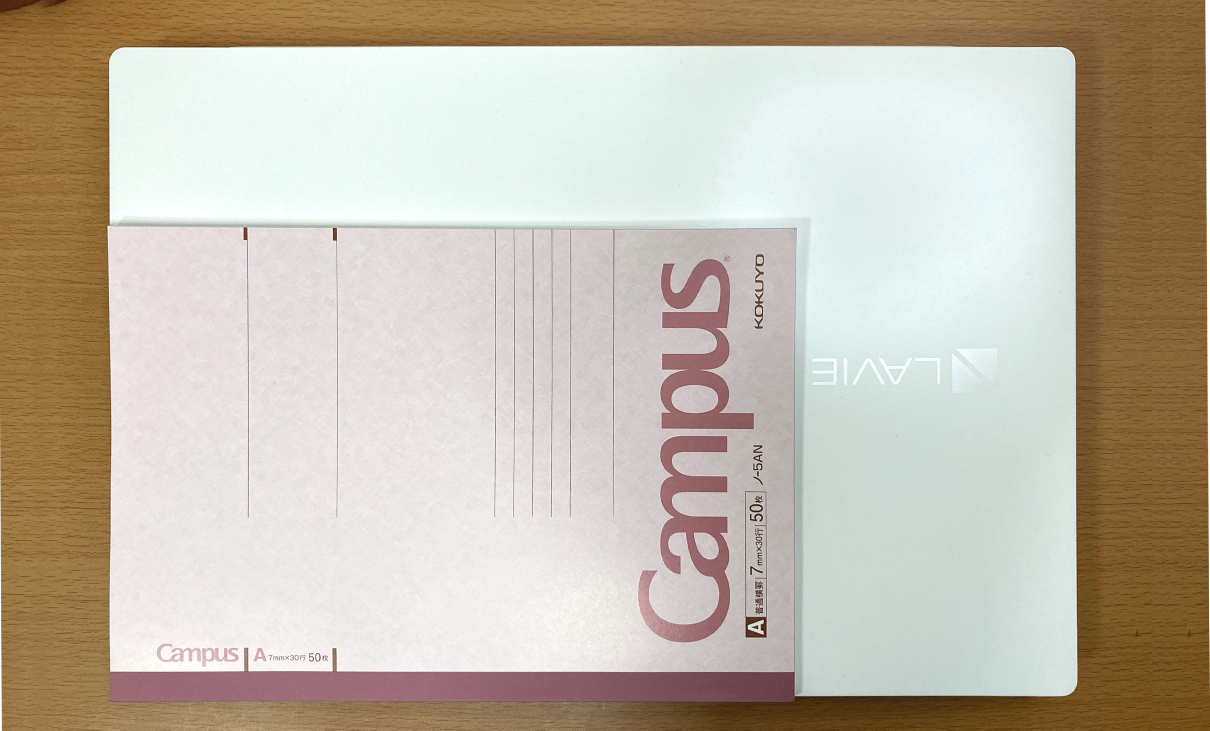
LAVIE Direct NS・カームホワイト:B5ノートとの大きさ比較
背面はメモリ増設ができる小窓などはなく一枚板です。
13本のビスを外しましたが、内側から強く噛んでいる構造だったため、無理に開けるのは避けました。
基本的にメモリはオンボードですから交換増設はできません。必要な方は最初からメモリを上げておきましょう。

LAVIE Direct NS・カームホワイト:背面
光学ドライブ搭載機種で開閉は右側から(接続口は左側面のみ)
インターフェイスは左側側面に全て集まっていて、右側にはディスクドライブのみ、という構造です。
Type-Cは付いていますが、給電には対応していません。
ディスプレイ出力も非対応でしたので、基本的にはHDMIからになります。
オススメとしてはこの辺りです。

最近は光学ドライブなしの15インチモデルも増えてきましたが、ないと不便という人はまだまだいらっしゃいます。そうした人には貴重なラインナップになりつつあります。

LAVIE Direct NS・カームホワイト:ディスクドライブは右側から
「LAVIE Direct NS」のキーボード(世界標準の配列で打鍵感が良い)
NECのキーボードは左下のCtrlキーとFNキーが逆になっていることで買うのを控える方は少なくありません。
NSシリーズのキーボードはご覧の通り、Ctrlキーが左下になっているので、他社でショートカットを使い慣れている方でも、そのまま使い始めることができます。
キーストローク(押し込んだ時の深さ)が1.5mmあり、しっかりと打ち込めて打鍵感も悪くありません。
高耐久性UVコーティング剤をキーの表面に塗布しているので、年数が経っても印字剥がれが起きることがなく、ずっと綺麗に使い続けられます。

LAVIE Direct NS・カームホワイトのキーボード
難点を挙げると、右上にある電源ボタンです。
通常のキー配列内に電源ボタンを入れているため、誤って押してしまいかねません。
デフォルトでは電源ボタンがスリープ状態に入るよう設定されているので、Deleteキーのつもりで押したらスリープ状態になった、なんていうあるあるのパターンです。設定変更すれば、押してしまってもそのまま使い続けられます。
必要な方は、以下、電源ボタンの設定方法をお試し下さい。
※タップかクリックで開けます。
光沢感のあるFHD液晶(Celeron / PentiumはHD液晶)
「LAVIE Direct NS」は基本的にCeleron / Pentium以外は全てフルハイビジョン液晶です。
色鮮やかな液晶をしており、ネットコンテンツを楽しむには適しています。

文字の表示にしても見やすいのですが、光沢感あるグレア画面ですので、蛍光灯や光の反射で見づらくなることがあります。そのような反射が写り込まない場所に置いて使うことが基本となります。
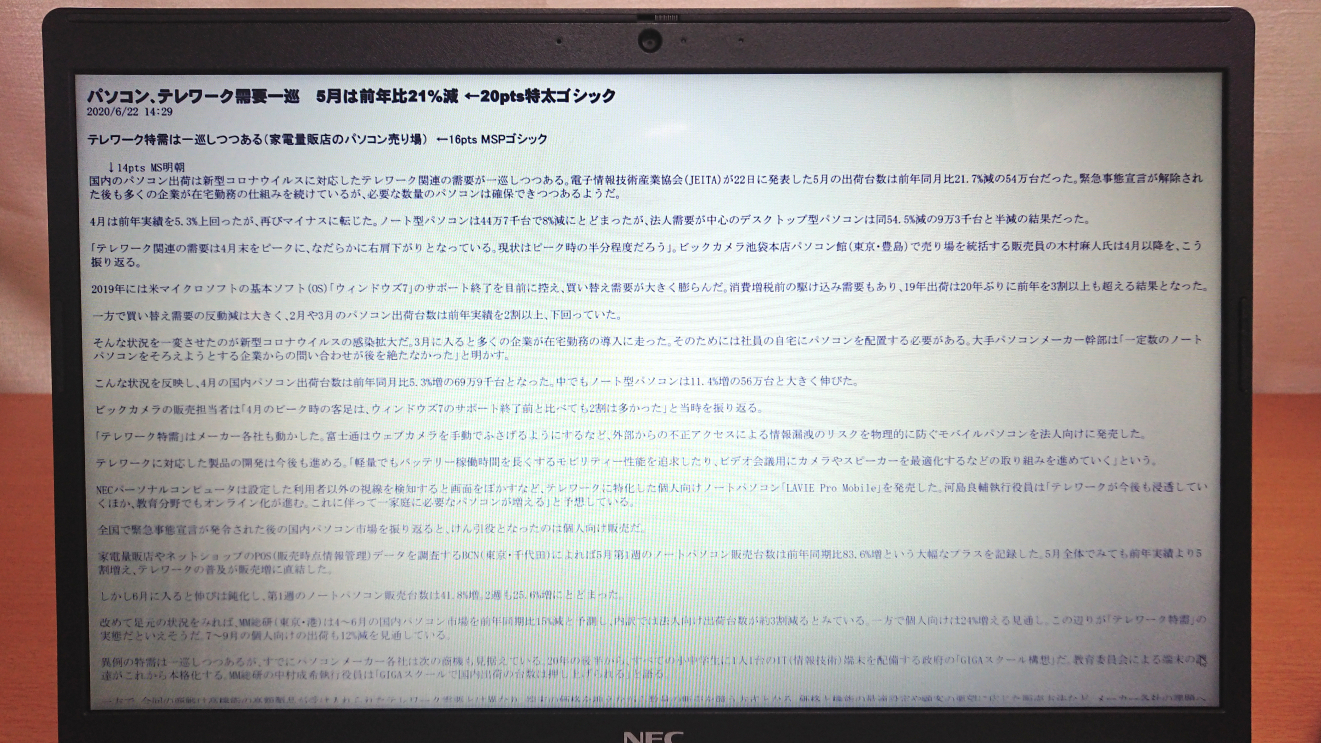
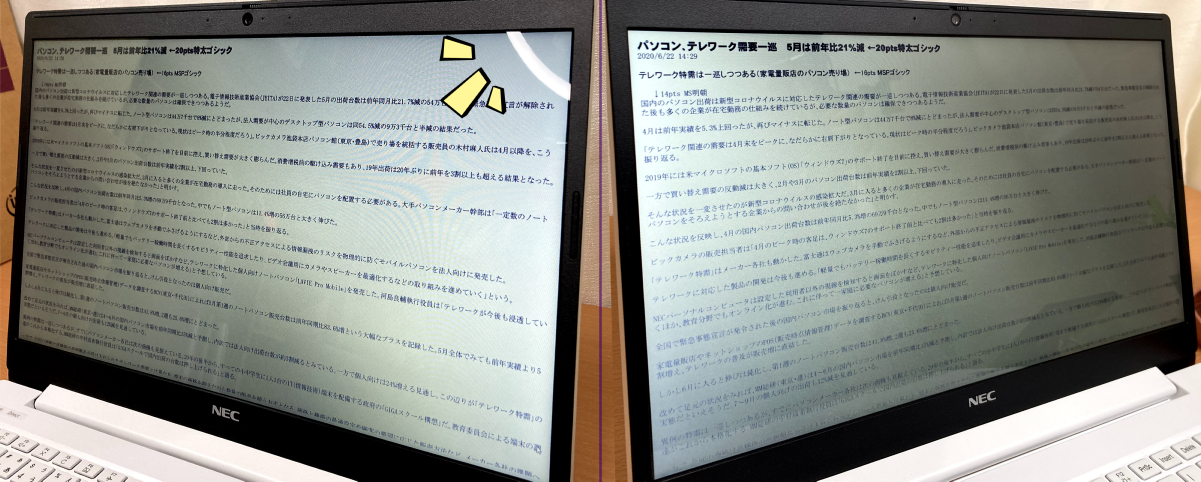
LAVIE Direct NS・カームホワイトのACアダプタ
標準のACアダプタは定格電力が45W。ケーブルの長さは190cm。
重さは159gです。

LAVIE Direct NS・カームホワイトのACアダプタ(PA-1450-55NL)
メガネケーブルで分離するタイプではなく、ケーブルとコンセントまでが一体です。
電極の位置が直接AC本体から出ているので、タコ足のタップと繋げる時には端にしか差せないのでご注意下さい。
性能について、速度を気にする方はSSD構成にメモリ8GB以上に
CPUが良いものを搭載していても、ストレージがHDDでは何をするにも待ち時間が発生します。
逆を言えば、CPUが弱くともSSDでさえあれば、動きは良くなります。5~10秒の待ち時間が1~2秒に変わる、くらいの感覚です。
その代わりCPUが弱いままだと、多少、重たい使い方になった途端に急にレスポンスが悪くなりがちです。例えて言うなら、トップスピードがそこそこ速いだけで馬力が少ない車のようなものです。坂道にさしかかったり、積載量が増えたら途端に苦しくなります。
ご家庭用途の方がCeleron / Pentiumで済ませたい、やっぱりコストは抑えたい、とするなら、ストレージはSSDを選んでおきましょう。それだけで快適さがまるで変わります。

「LAVIE Direct NS(Note Standard)」のPassMarkグラフ(2021.04データ)
※PassMark社の2021年4月CPU Mark公証値により表記しています。
上のグラフは、CPUの処理能力の強さを表しています。今時の最新世代だとこの数値が10000を超えてくるのが増えてきました。予算が問題ないなら上位機種のN15シリーズがオススメです。
仮に、Coreプロセッサーにするのであれば、HDDでもOpteineメモリを選択できますので、コスパ良く高速化も可能です。
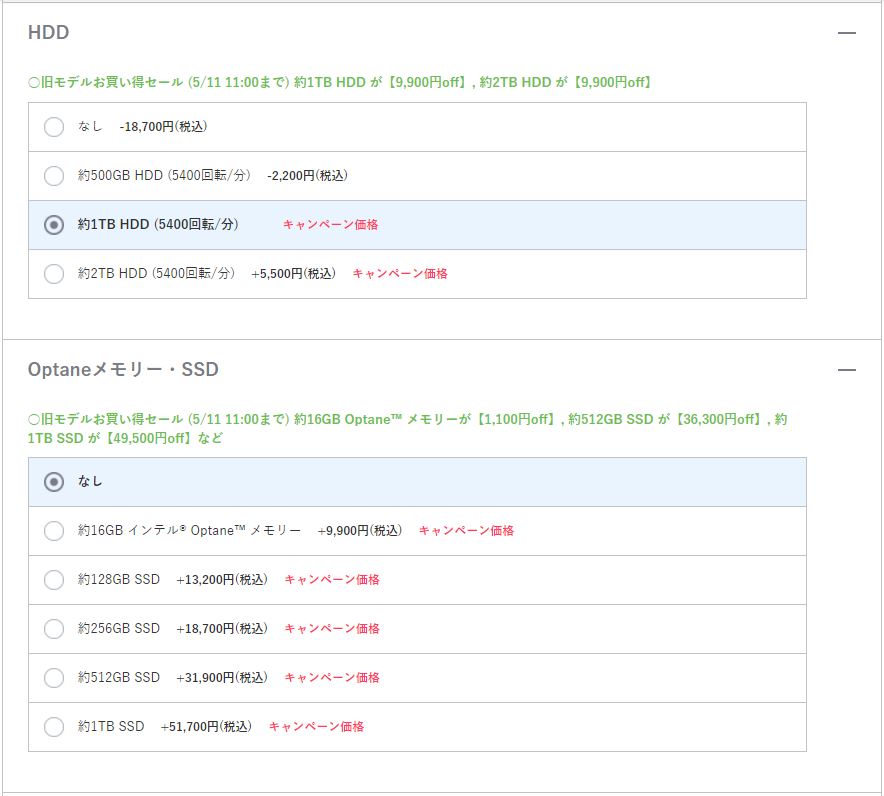
Coreが良いか、Ryzenが良いかというのもよくある質問ですが、この辺りの価格帯でRyzenの苦手なAdobe系アプリを使う機会はあまりないと思います。そもそも価格帯的にクリエイティブな用途には向かない性能ですので、NSシリーズに関してはあまり変わらないという答えになります。アプリ全般の立ち上げが多少、早いのがCore側というくらいです。ただ、価格的にはRyzenの方が割安なことが多いです。
それぞれのおおよその傾向はこちらの記事を見て頂くと把握しやすいと思います。
また、いかような組み合わせでも2年以上使うならメモリを8GB以上をオススメします。
これはWndowsの使用メモリが年々増加しているためで、4GBだと1~2年もすれば、動作領域が圧迫されてしまうからです。長く快適に使うことを考えるなら、メモリ8GBはあった方が良いでしょう。
NEC共通:セットアップマニュアル小冊子付、初心者にオススメ
NECは昔から初心者ニーズに合わせた販売を旨としています。
箱の中にはセットアップマニュアルの小冊子が付いてきており、コールセンターも安心サービスを心がけているので、PCに不慣れな方にも不便がありません。

NECのパソコンはセットアップマニュアルの小冊子が付いてきます
アプリにもその傾向は色濃く出ており、最初にデスクトップ画面に入ると「はじめの設定」というアプリが立ち上がります。Windowsの立ち上げさえできれば、その後の初期設定は簡単に済ませられるようになっています。
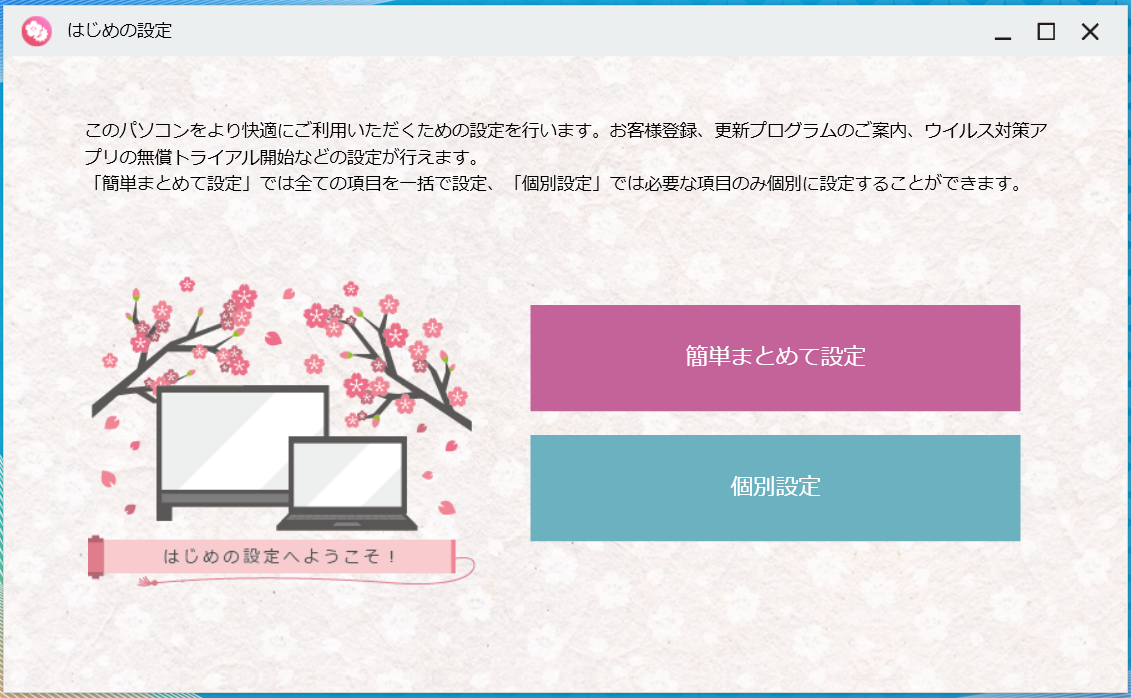
初心者向け設定アプリ「はじめの設定」
ちなみに、この設定項目の通りに進んでゆくと、ネットに繋がった後でNECのユーザー登録の画面が出てきます。
NECのコールセンターである121コンタクトセンターにお問合せする際には登録しておく必要があります。ご自身で大抵のことができる人でなければ最初に登録しておく方がオススメです。
「LAVIE Direct NS」のIntelラインナップ一覧
以下、カスタマイズでは全モデルがOfficeの選択肢として、
・無し
・Microsoft Office Personal 2019
・Microsoft Office Home & Business 2019
を選べます(表の中では割愛しています)。
購入手順が分かりづらいようであれば、こちらの記事がお役に立つかもしれません。
LAVIE Direct NS モデル
Celeron / Pentium モデル |
||
|---|---|---|
| モデル名 | GN23DR/H*H | GN18CR/H*H |
| カラー | □ カームホワイト ■ カームブラック ■ カームレッド ■カームシルバー ※記事アップ時点ではカームホワイトのみ選択可。 |
|
| OS | Windows 10 Home or Pro 選択可能(64ビット) |
|
| CPU | Pentium Gold 5405U 2.30GHz<2C4T> PassMark:2,305 |
Celeron 4205U 1.80GHz<2C2T> PassMark:1,322 |
| メモリ | 4GB(オンボード)/最大4GB ~8GBまで選択可。ユーザー側での交換増設不可。 |
|
| ストレージ | HDD 500GB ~ 2TB SSD 128GB ~ 1TB |
|
| 上記いずれか選択可能、SSDは全てPCIe接続 | ||
| ディスプレイ | 15.6型ワイド HD スーパーシャインビューLED液晶 1,366×768 |
|
| 質量 | 約 2.2kg | |
| バッテリ | 約9.2時間 (実働予想 5.5時間) |
約9.3時間 (実働予想 5.6時間) |
| 最低構成価格 | ¥54,780 ~ | ¥53,680 ~ |
※価格は全て税込表記です。
※2021年9月15日時点での安い方の価格にて表示しています。
※PassMarkは2021年4月段階での公称値を表記しています。
※Celeron / Pentium モデルでは「広告限定外クーポン」が使えません。そのままの価格で出しています。
※バッテリーはJEITA2.0にて表示していますが、構成内容により差異が出ます。
その上で、実働予想時間を6割として表記しています。
最安モデルはこの Celeron / Pentium シリーズです。
オススメしずらい性能ですが、NECブランド+SSD=軽い使い方、なら良いと思います。ただ、使用用途は簡単なものに限られますし、年数が経てばPCの立ち上がりにもある程度の時間がかかるようになっていきます。この性能であればSSDでも避けられません。
LAVIE Direct NS Core i3 ~ i7 モデル
Core i3 ~ i7 モデル |
|||
|---|---|---|---|
| モデル名 | GN186*/GH | GN164*/GH | GN212*/GH |
| カラー | □ カームホワイト ■ カームブラック ■ カームレッド ■カームシルバー ※記事アップ時点ではカームホワイトのみ選択可。 |
||
| OS | Windows 10 Home or Pro 選択可能(64ビット) |
||
| CPU | Core i7-8565U 1.8/4.6GHz<4C8T> PassMark:6,379 |
Core i5-8265U 1.6/3.9GHz<4C8T> PassMark:6,133 |
Core i3-8145U 1.2/3.4GHz<2C4T> PassMark:3,815 |
| メモリ | 4GB(オンボード)/最大4GB ~20GBまで選択可。ユーザー側での交換増設不可。 |
||
| ストレージ |
HDD 1TB ~ 2TB
SSD 128GB ~ 1TB & 16GB Optaneメモリ
|
HDD 500GB ~ 2TB & 16GB Optaneメモリ
|
|
| 上記いずれか選択可能、SSDは全てPCIe接続 | |||
| ディスプレイ | 15.6型ワイド FHD スーパーシャインビューLED液晶 1,920×1,080 |
||
| 質量 | 約 2.2kg | ||
| バッテリ | 約 9.6時間 (実働予想 5.8時間) |
約 10.3時間 (実働予想 6.2時間) |
約 9.3時間 (実働予想 5.6時間) |
| 最低構成価格 | ¥75,240 ~ | ¥71,280 ~ | ¥63,250 ~ |
※価格は全て税込表記です。
※2021年9月15日時点での安い方の価格にて表示しています。
※PassMarkは2021年4月段階での公称値を表記しています。
※「広告限定外クーポン」適用後の価格にて算出しています。
※バッテリーはJEITA2.0にて表示していますが、構成内容により差異が出ます。
その上で、実働予想時間を6割として表記しています。
ご覧頂くと分かるように、Coreシリーズ同士なら、あまり価格差がありません。
ギリギリの予算でないなら、i7にメモリ8GB以上がオススメです。
しかし、それ以上にストレージをSSD、またはOptaneメモリのいずれかを選んでおく方が、快適さへの影響が大きいです。
>>「
LAVIE Direct NS(2020年春モデル)・Intel構成」購入はこちら<<
>>「アウトレット購入窓口」<<
NECパソコンに関しては、上記ページからお得なクーポンを使えるようになっています。
※通常は上記の広告限定優待クーポンを使用した方が安いのですが、機種と時期によってはこちらの「広告限定外クーポン」を使った方が安くなることもあります。比較して頂き、お得な方でお使い下さい。
「LAVIE Direct NS」のAMDラインナップ一覧
LAVIE Direct NS(Note Standard)Ryzenモデル
(Note Standard)Ryzen モデル |
||
|---|---|---|
| モデル名 | GN23N2/GH | GN21L2/GH |
| カラー | ■ カームブラック | |
| OS | Windows 10 Home or Pro 選択可能(64ビット) |
|
| CPU | Ryzen 7 3700U 2.3/4.0GHz<4C8T> PassMark:7,363 |
Ryzen 5 3500U 2.1/3.7GHz<4C8T> PassMark:7,149 |
| メモリ | 4GB(オンボード)/最大4GB ~8GBまで選択可。ユーザー側での交換増設不可。 |
|
| ストレージ | HDD 1TB ~ 2TB SSD 128GB ~ 512TB |
|
| 上記いずれか選択可能、SSDは全てPCIe接続 | ||
| ディスプレイ | 15.6型ワイド FHD スーパーシャインビューLED液晶 1,920×1,080 |
|
| 質量 | 約 2.2kg | |
| バッテリ | 約5.8時間 (実働予想 3.4時間) |
約6.4時間 (実働予想 3.8時間) |
| 最低構成価格 | ¥115,940 ~ | ¥105,930 ~ |
※価格は全て税込表記です。
※2021年9月15日時点での安い方の価格にて表示しています。
※PassMarkは2021年4月段階での公称値を表記しています。
※「広告限定外クーポン」適用後の価格にて算出しています。
※バッテリーはJEITA2.0にて表示していますが、構成内容により差異が出ます。
その上で、実働予想時間を6割として表記しています。
PassMarkで見た時はこちらの方がやや上ですが、この辺りでは大きく違いません。
むしろ得意、不得意が分かれますのでアプリの立ち上げ全般はCoreシリーズの方が若干、早いことが多い程度です。
いつまで続くか分かりませんが、価格チェックをした2021年5月上旬段階では、Ryzen 5 と 7 の価格が同じです。10万円台前半ならRyzen 7 がオススメになります。
>>「
LAVIE Direct NS(2020年春モデル)・AMD構成」購入はこちら<<
>>「アウトレット購入窓口」<<
NECパソコンに関しては、上記ページからお得なクーポンを使えるようになっています。
※通常は上記の広告限定優待クーポンを使用した方が安いのですが、機種と時期によってはこちらの「広告限定外クーポン」を使った方が安くなることもあります。比較して頂き、お得な方でお使い下さい。
「LAVIE Note Standard(2020年春)」カタログモデル一覧

NS700/RA、NS600/RA、NS300/RAシリーズ
| シリーズ名 | PC-NS700RA | PC-NS600RA | PC-NS300RA |
|---|---|---|---|
| OS | Windows 10 Home 64ビット | ||
| カラー | □ カームホワイト ■ カームブラック ■ カームレッド |
||
| CPU | Core i7-8565U 1.8/4.6GHz<4C8T> PassMark:6,379 |
Ryzen 7 3700U 2.3/4.0GHz<4C8T> PassMark:7,363 |
Ryzen 3 3200U 2.6/3.5GHz<2C4T> PassMark 3,958 |
| メモリ | 8GB+4GB(オンボード) /最大20GB |
4GB(オンボード) /最大20GB |
|
| ※ユーザー側でのメモリの交換・増設はできません。 | |||
| ストレージ | SSD 256GB +HDD1TB |
SSD 256GB | |
| ※SSDは全てPCIe接続 | |||
| ディス プレイ |
15.6型ワイド FHD スーパーシャインビューLED液晶 1,920×1,080 |
||
| 無線 | Wi-fi5(IEEE802.11 a/b/g/n/ac) Bluetooth Ver4.2 |
||
| 質量 | 約2.2kg | ||
| バッテリ | 約 11.2時間 (実働予想 時間) |
約 6.4時間 (実働予想 時間) |
約6.6時間時間 (実働予想 時間) |
| Office | Microsoft Office Home & Business 2019 | ||
| リリース | 2020年3月14日 | ||
| 型番 期待価格 (税込) |
■ PC-NS700RAB | ■ PC-NS600RAB | ■ PC-NS300RAB |
| Amazon最安値 楽天最安値 Yahoo!最安値 |
Amazon最安値 楽天最安値 Yahoo!最安値 |
Amazon最安値 楽天最安値 Yahoo!最安値 |
|
| ¥287,880 | ¥123,984 | ¥74,826 | |
| 型番 期待価格 (税込) |
□ PC-NS700RAW | □ PC-NS600RAW | □ PC-NS300RAW |
| Amazon最安値 楽天最安値 Yahoo!最安値 |
Amazon最安値 楽天最安値 Yahoo!最安値 |
Amazon最安値 楽天最安値 Yahoo!最安値 |
|
| ¥207,195 | 中古¥47,500 | ¥79,000 | |
| 型番 期待価格 (税込) |
■ PC-NS700RAR | ■ PC-NS600RAR | ■ PC-NS300RAR |
| Amazon最安値 楽天最安値 Yahoo!最安値 |
Amazon最安値 楽天最安値 Yahoo!最安値 |
Amazon最安値 楽天最安値 Yahoo!最安値 |
|
| ¥168,500 | ¥123,984 | ¥97,800 | |
※価格は全て税込表記です。
※2021年9月15日時点での安い方の価格にて表示しています。
※バッテリーはJEITA2.0にて表示していますが、構成内容により差異が出ます。
その上で、実働予想時間を6割として表記しています。
※このシリーズには光学ドライブが搭載していませんので、項目を割愛しています。
※記事執筆時点ではAmazonでの販売窓口がありませんでした。見つかり次第リンクします。
こちらのラインナップは量販店の店頭でも売っているものですが、ネットの価格は極端に高いものから安いものまで、価格帯が一定していません。
比較用として掲載しましたが、特にこだわりがなければ、NECのメーカー直販サイトのNECダイレクトから買う方がオススメです。
NS150/NA、NS100/N2W、Celeronモデル
| シリーズ名 | NS150/NA | NS100/N2W |
|---|---|---|
| OS | Windows 10 Home 64ビット | |
| カラー | ■ カームブラック | □ カームホワイト |
| CPU | Celeron 4205U 1.9GHz<2C2T> PassMark:1,322 |
|
| メモリ | 4GB(オンボード)/最大8GB ユーザー側での交換増設不可。 |
|
| ※ユーザー側でのメモリの交換・増設はできません。 |
||
| ストレージ | HDD 1TB | HDD 500GB |
| ディスプレイ | 15.6型ワイド HD スーパーシャインビューLED液晶 1,366×768 |
|
| 無線 | Wi-fi5(IEEE802.11 a/b/g/n/ac) Bluetooth Ver4.2 |
|
| 質量 | 約 2.2kg | |
| バッテリ | 約9.5時間 (実働予想 3.9時間) |
約9.3時間 (実働予想 3.8時間) |
| Office | Microsoft Office Home & Business 2019 | |
| 型番 期待価格 (税込) |
■ PC-NS150NAB | |
| Amazon最安値 楽天最安値 Yahoo!最安値 |
||
| ¥107,918 | ||
| 型番 期待価格 (税込) |
□ PC-NS150NAW | □ PC-NS100N2W |
| Amazon最安値 楽天最安値 Yahoo!最安値 |
Amazon最安値 楽天最安値 Yahoo!最安値 |
|
| ¥69,800 | ¥64,500 | |
| 型番 期待価格 (税込) |
■ PC-NS150NAR | |
| Amazon最安値 楽天最安値 Yahoo!最安値 |
||
| ¥71,800 | ||
※価格は全て税込表記です。
※2021年9月15日時点での安い方の価格にて表示しています。
※PassMarkは2021年4月段階での公称値を表記しています。
※「広告限定外クーポン」適用後の価格にて算出しています。
※バッテリーはJEITA2.0にて表示していますが、構成内容により差異が出ます。
その上で、実働予想時間を6割として表記しています。
「LAVIE Direct NS(Note Standard)」のまとめ
名前にもあるスタンダードという単語が良く似合うシリーズで、特化したものはなくとも、標準的なご家庭用のノートPCとしてお使い頂けます。
発売されたのがしばらく前だけに性能は弱めですが、SSD構成とメモリ8GBを選んでおけば軽い使い方なら十分な使い勝手はあるでしょう。
NECの手厚いサポートが付いてきますので、性能にはこだわらなくともメーカーにはこだわりたい。初心者なので設定で迷いそう、という方にはオススメです。
また、時事的な都合からですが、Windows7サポート終了からコロナの第4派まで、PCが必要とされている需要が立て続けに起きており、この記事をアップしている2021年春時点で最新世代の半導体生産が追い付いていません。液晶やメモリ不足を起こすメーカーもあり、値上がりや品切れ、納期遅れが顕著になりました。
そうした時に少し前の性能でもすぐに手に入るという都合の良い面もあります。
アウトレットに出回ることもあるので、掘り出し物を探してみるのも良いと思います。

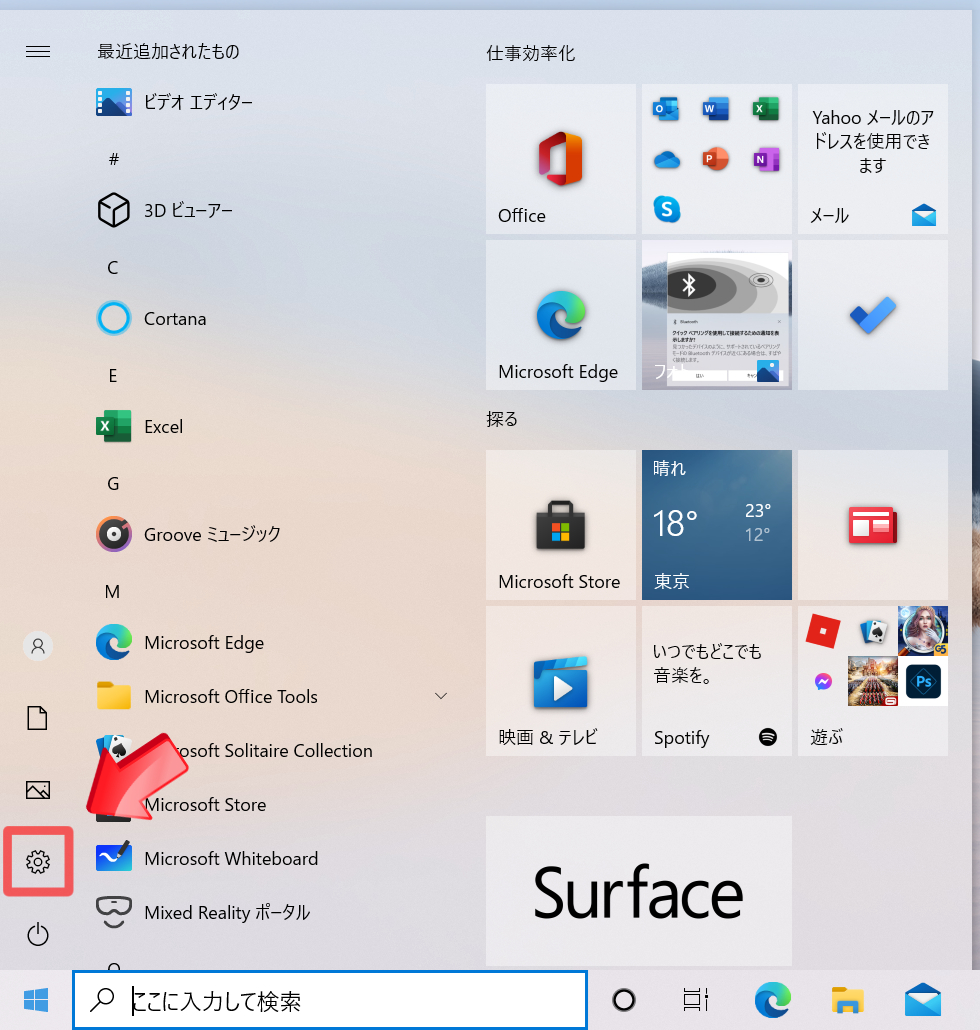
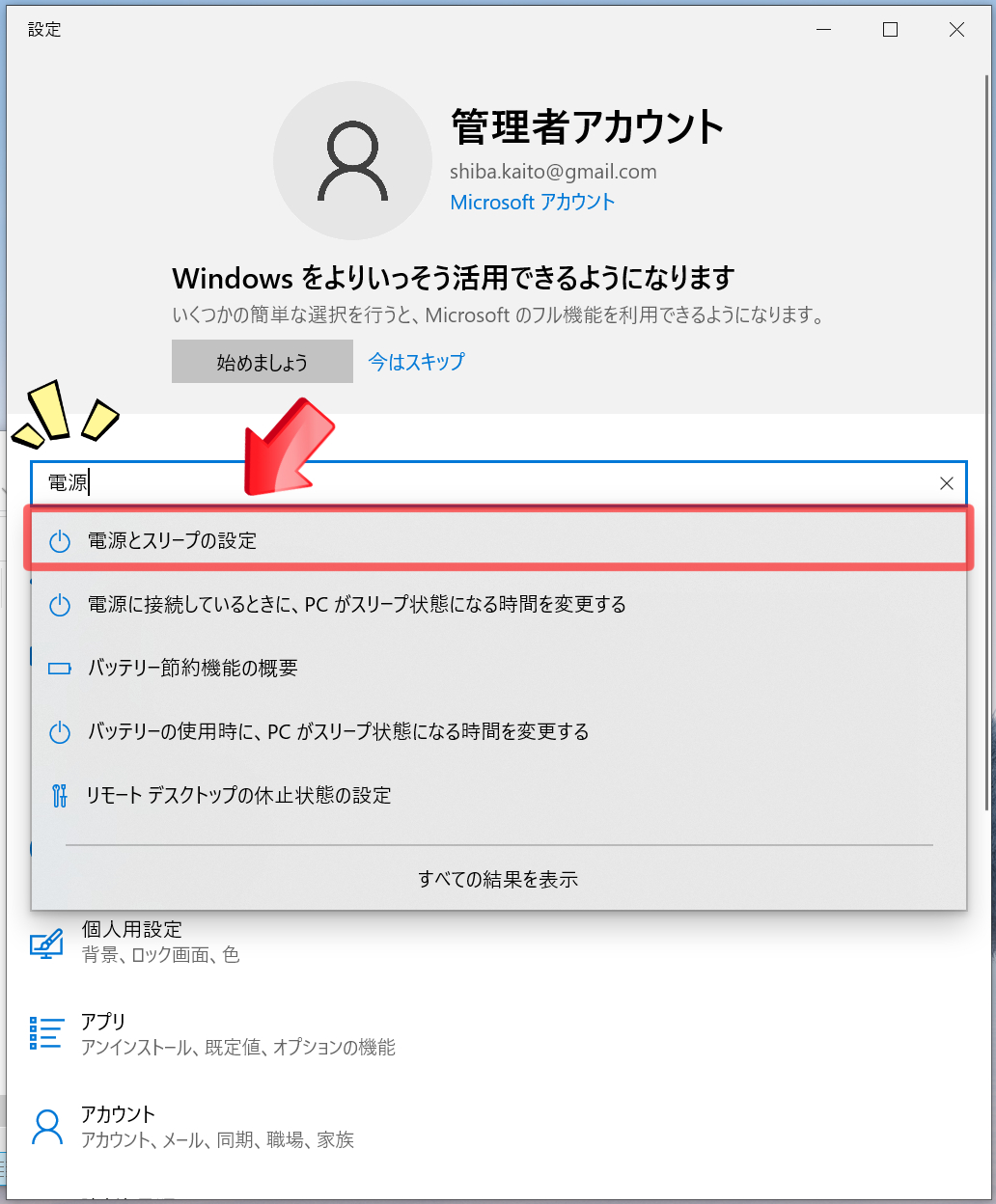
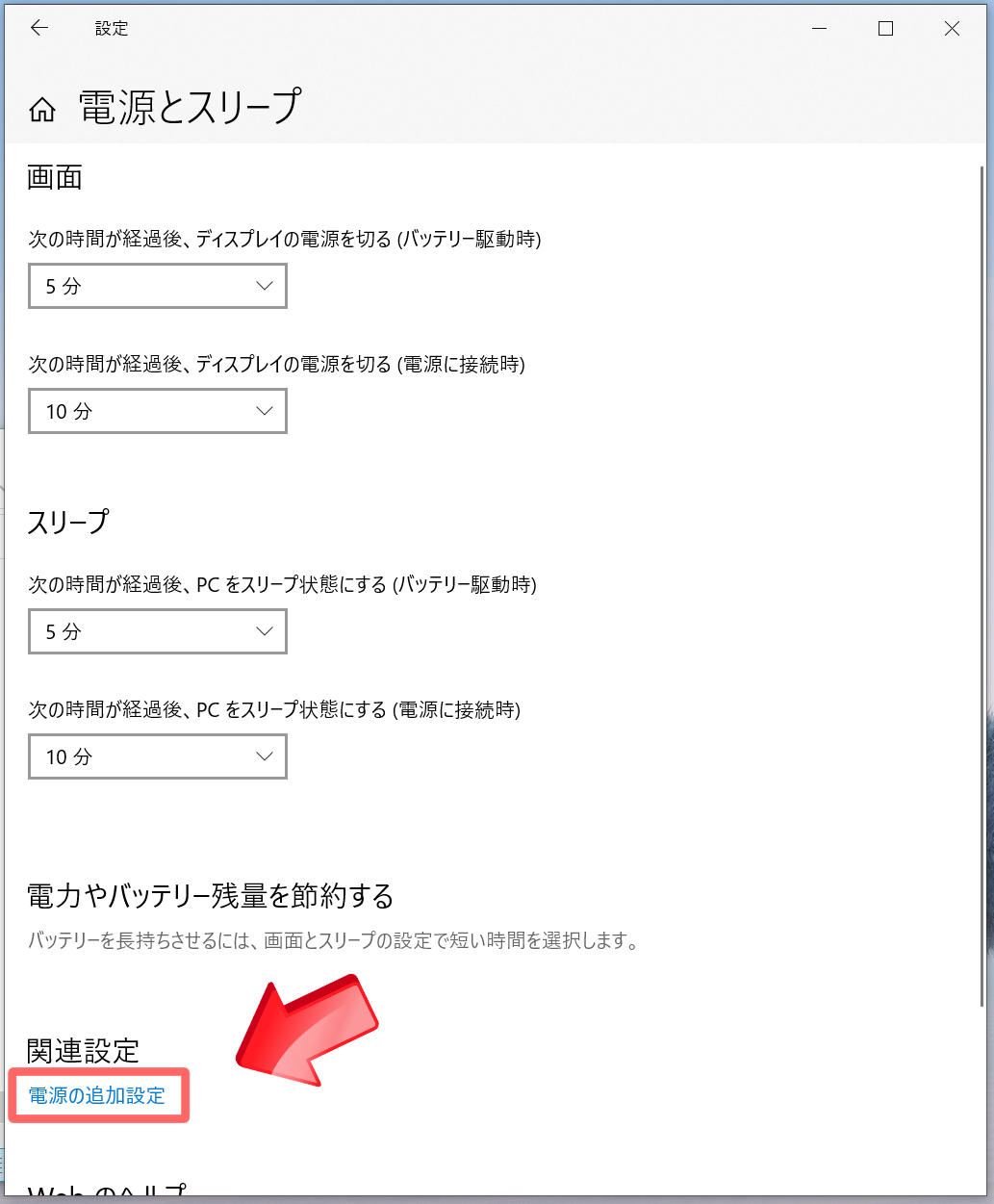
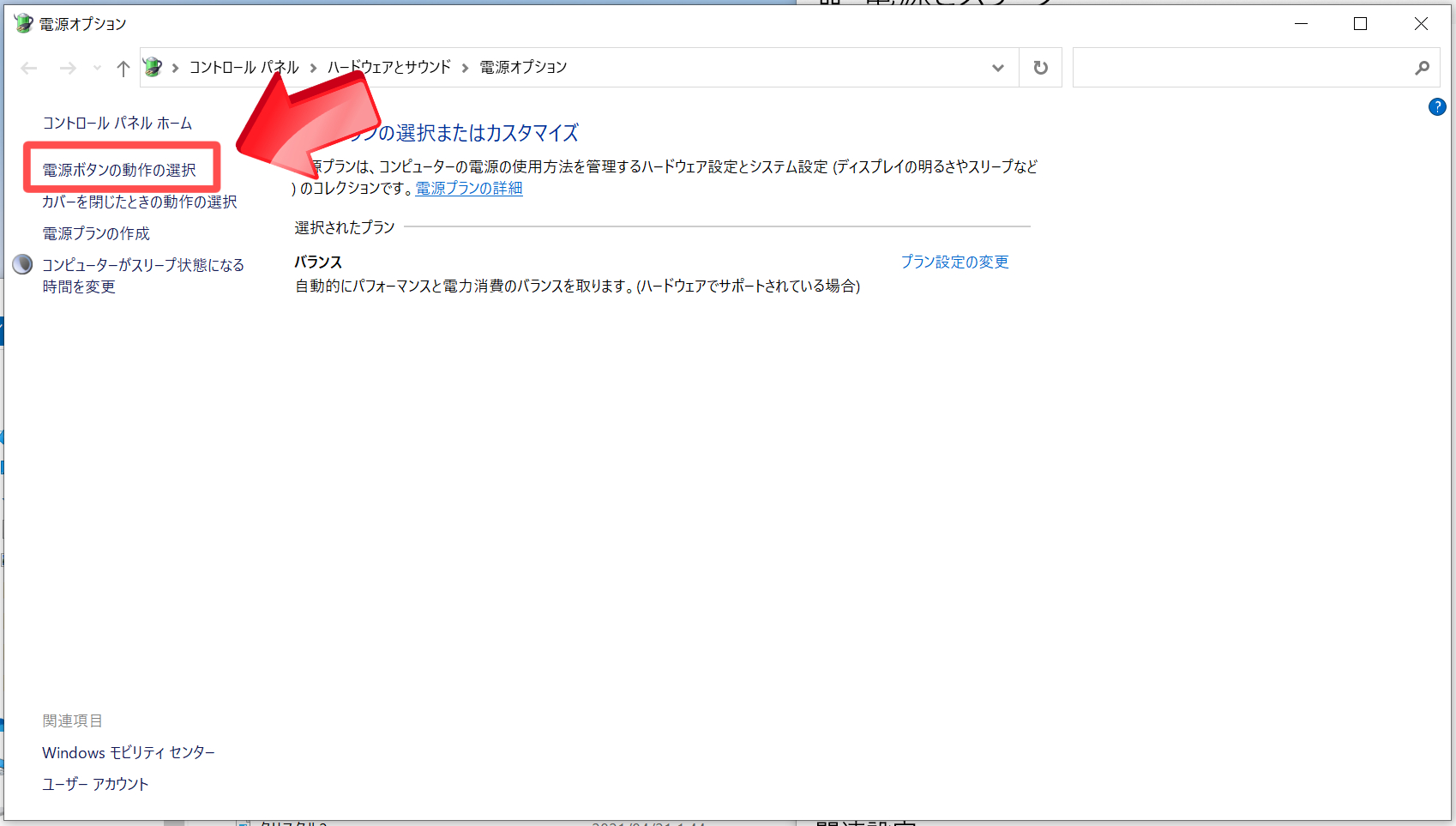
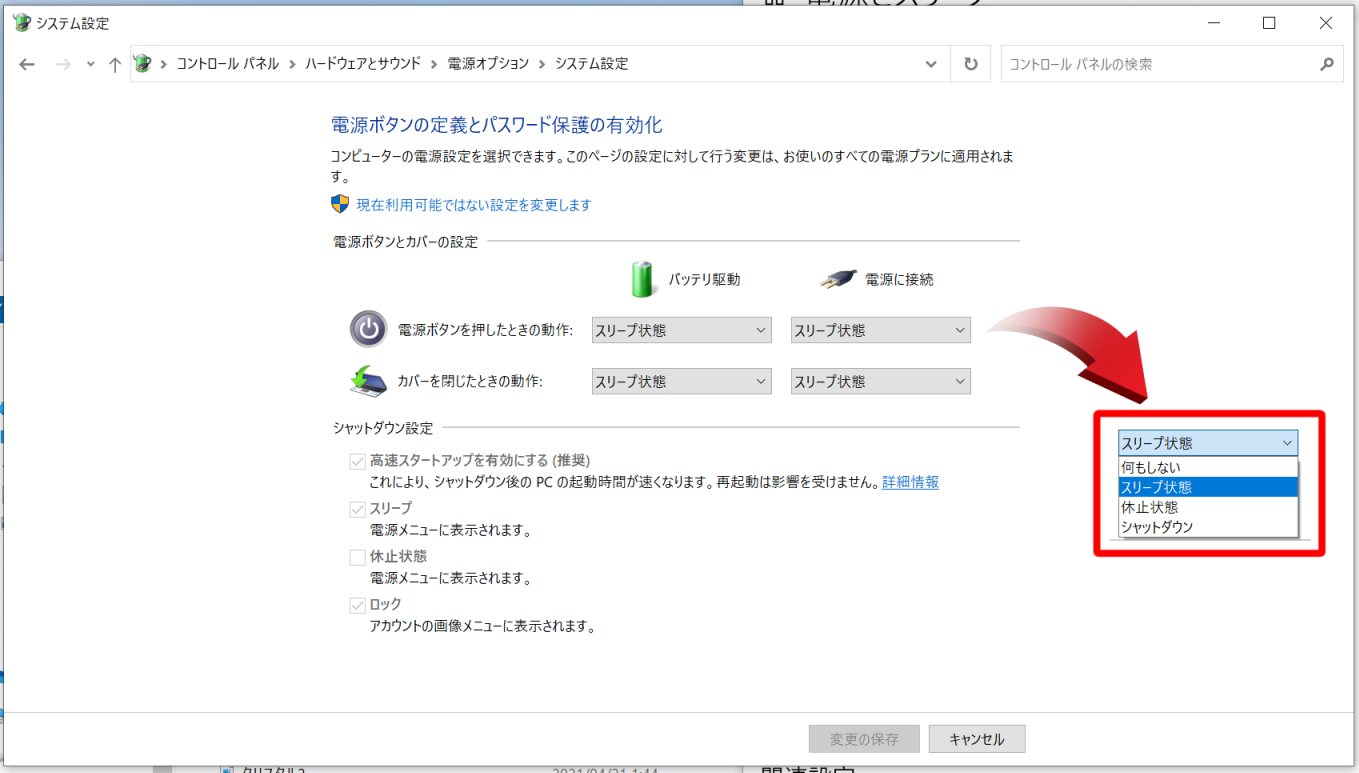



コメント